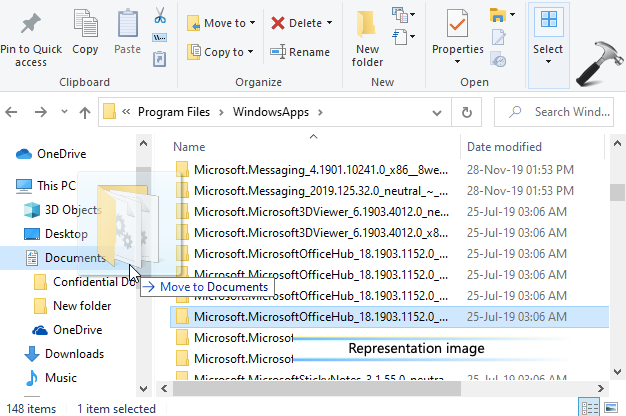Η καρφίτσα σας δεν είναι πλέον διαθέσιμη λόγω αλλαγής στην ασφάλεια

Λοιπόν, η επιλογή σύνδεσης με PIN είναι πραγματικά πολύ καλύτερη αν τη συγκρίνουμε με τον κωδικό πρόσβασης. Αν έχετε Παράθυρα γεια υποστηριζόμενη συσκευή και, στη συνέχεια, μπορείτε να ρυθμίσετε την αναγνώριση προσώπου μετά την εγκατάσταση ΚΑΡΦΙΤΣΑ . Σε αυτό το άρθρο, θα μιλήσουμε για το Pin σας δεν είναι πλέον διαθέσιμο λόγω αλλαγής στις ρυθμίσεις ασφαλείας σε αυτήν τη συσκευή. Ας ξεκινήσουμε!
ο Το PIN αποθηκεύεται κυρίως στη συσκευή εάν το συγκρίνουμε με τον κωδικό πρόσβασης, ο οποίος αποθηκεύεται στον διακομιστή. Έτσι, εάν κάποιος παραβίασε τον κωδικό πρόσβασής σας, τότε μπορεί να μπει στον λογαριασμό. Ωστόσο, εάν κάποιος σας έσπασε ΚΑΡΦΙΤΣΑ , τότε δεν μπορεί να συνδεθεί στον λογαριασμό σας, εκτός εάν διαθέτει την πραγματική συσκευή στην οποία ΚΑΡΦΙΤΣΑ είναι δεμένο.
Έτσι, σύμφωνα με Microsoft , στα Windows 10, το PIN υποστηρίζεται μέσω a Ενότητα αξιόπιστης πλατφόρμας ( TPM ) πατατακι. Αυτός είναι στην πραγματικότητα ένας ασφαλής επεξεργαστής κρυπτογράφησης που έχει σχεδιαστεί για να πραγματοποιεί κρυπτογραφικές λειτουργίες. Έτσι, τυχόν αλλαγές στο TPM τσιπ ή αν έχετε κάνει εκκαθάριση TPM , ο ΚΑΡΦΙΤΣΑ που σχετίζεται με αυτό μπορεί να μην λειτουργεί τότε.
Πλήρης έκδοση ιστοτόπου facebook
Περαιτέρω
Στη συνέχεια, υπό αυτήν την προϋπόθεση, όποτε χρησιμοποιείτε το PIN για να συνδεθείτε στη συσκευή σας. Στη συνέχεια, θα εμφανιστεί το ακόλουθο μήνυμα:
Τα δικα σου ΚΑΡΦΙΤΣΑ δεν είναι πλέον διαθέσιμο λόγω αλλαγής στη ρύθμιση ασφαλείας σε αυτήν τη συσκευή. Μπορείτε να ρυθμίσετε το δικό σας ΚΑΡΦΙΤΣΑ ξανά μεταβαίνοντας στις Ρυθμίσεις> Λογαριασμός> Επιλογές σύνδεσης.
πώς να συγχωνεύσετε τα παράθυρα φακέλων 10
Αυτό το ζήτημα αντιμετωπίστηκε βασικά μέσω λίγων χρηστών πρόσφατα, οι οποίοι στην πραγματικότητα αναβάθμισαν σε Windows 10 Ενημέρωση Απριλίου 2018 ( V1803 ). Όλα ξεκίνησαν μαζί με το μήνυμα «Επαναφορά του επεξεργαστή ασφαλείας σας για την επίλυση προβλημάτων λειτουργικότητας» που αρχίζει να εμφανίζεται μετά το V1803 εκσυγχρονίζω. Προκειμένου να διορθωθεί αυτή η προειδοποίηση, οι χρήστες επέλεξαν τις περισσότερες φορές να διαγράψουν το TPM . Και αυτό προκαλεί στην πραγματικότητα το προαναφερθέν σφάλμα σύνδεσης.
Η καρφίτσα σας δεν είναι πλέον διαθέσιμη λόγω αλλαγής στις ρυθμίσεις ασφαλείας σε αυτήν τη συσκευή
- Αρχικά, πρέπει να χρησιμοποιήσετε την επιλογή σύνδεσης με τον κωδικό πρόσβασης στην οθόνη σύνδεσης για να μπείτε στον λογαριασμό σας.
- Στη συνέχεια, απλώς προσπαθήστε να αλλάξετε το δικό σας ΚΑΡΦΙΤΣΑ από Εφαρμογή ρυθμίσεων > Λογαριασμοί > Επιλογές σύνδεσης .
Αφού αλλάξετε ή δημιουργήσετε ένα νέο ΚΑΡΦΙΤΣΑ και, στη συνέχεια, απλώς επαληθεύστε εάν το ζήτημα εξακολουθεί να παρουσιάζεται. Πρέπει να επιλυθεί τώρα.
Μέσω αλλαγών δικαιωμάτων
- Πατήστε στα Windows + Ε για να ανοίξει Εξερεύνηση αρχείων και κάντε κλικ Θέα > Εμφάνιση απόκρυψη και έλεγχος Κρυμμένα αντικείμενα . Υποθέτοντας Παράθυρα είναι εγκατεστημένο στις ΝΤΟ: οδηγείτε, μεταβείτε στο
C:WindowsServiceProfilesLocalServiceAppDataLocalMicrosoftντοσιέ. Στη συνέχεια, κάντε δεξί κλικ στο Ngc φάκελο και μετά επιλέξτε Ιδιότητες . - Στο φύλλο ιδιοτήτων, πρέπει να μεταβείτε στο Ασφάλεια καρτέλα και πατήστε Προχωρημένος .
- Λοιπόν, συνεχίζοντας, απλώς πατήστε στο Αλλαγή σύνδεσμος κατά Ιδιοκτήτης υπό Προηγμένες ρυθμίσεις ασφαλείας για Ngc παράθυρο.
- Αφού αναλάβετε την ιδιοκτησία, πρέπει να κάνετε check in Αντικαταστήστε τον κάτοχο σε δευτερεύοντα κοντέινερ και αντικείμενα . Και μετά Αντικαταστήστε όλες τις καταχωρίσεις δικαιωμάτων θυγατρικού αντικειμένου μαζί με κληρονομικές καταχωρήσεις δικαιωμάτων από αυτό το αντικείμενο . Και μετά κάντε κλικ Αλλαγή δικαιωμάτων.
- Απλώς πατήστε Προσθήκη κουμπί.
- Στη συνέχεια, στο Καταχώρηση άδειας για Ngc , πρέπει να κάνετε κλικ Επιλέξτε έναν κύριο .

Τώρα απλά εισάγετε ΣΥΣΤΗΜΑ όπως και όνομα αντικειμένου και πατήστε Ελέγξτε τα ονόματα . Στη συνέχεια, πατήστε Εντάξει . Στη συνέχεια, επιστρέψτε στο παραπάνω παράθυρο και έλεγχος Πλήρης έλεγχος υπό Βασικά δικαιώματα . Απλώς πατήστε Εντάξει .
Όταν παρέχετε πλήρη έλεγχο στον εαυτό σας, τότε θα πρέπει να ελέγξετε την κατάσταση του ζητήματος. Το ζήτημα πρέπει να επιλυθεί τώρα.
Μέσω της Επαναφοράς ACL Ngc Ντοσιέ
Αυτό το πρόβλημα μπορεί επίσης να προκύψει εάν Λίστες ελέγχου πρόσβασης ( ACL ) στο Ngc Ο φάκελος είναι πραγματικά κατεστραμμένος. Ως εκ τούτου, πρέπει να κάνετε επαναφορά ACL ώστε ο φάκελος Ngc να κάνει το PIN να λειτουργεί ξανά.
Απλώς κάντε δεξί κλικ στο Κουμπί εκκίνησης και επιλέξτε Γραμμή εντολών (Διαχειριστής) . Στο Γραμμή εντολών παράθυρο, πρέπει να πληκτρολογήσετε την ακόλουθη εντολή (αντικατάσταση ΝΤΟ: με το root drive του συστήματός σας) και κάντε κλικ στο Εισαγω .
icacls C:WindowsServiceProfilesLocalServiceAppDataLocalMicrosoftNgc /T /Q /C /RESET
Σεμινάριο αλλαγής φωνής clownfish
Τώρα απλά κλείστε Γραμμή εντολών . Εσείς πρέπει να προσθέσετε ένα νέο ΚΑΡΦΙΤΣΑ τώρα και θα πρέπει να λειτουργεί όπως περιμένετε.
Απλώς διαγράψτε αρχεία από το φάκελο NGC:
Λοιπόν, ο φάκελος NGC περιέχει όλα τα αρχεία που είναι υπεύθυνα για Ρυθμίσεις σχετικές με το PIN . Έτσι, μπορείτε να προσπαθήσετε να διαγράψετε τα αρχεία από το φάκελο NGC και να προσπαθήσετε να δημιουργήσετε ένα νέο PIN. Για να εκτελέσετε το ίδιο, πρώτα, ενεργοποιήστε τα κρυφά αρχεία από την Εξερεύνηση των Windows και προχωρήστε μαζί με τα περαιτέρω βήματα.
Στη συνέχεια, μεταβείτε στην παρακάτω τοποθεσία
C: Windows ServiceProfiles LocalService AppData Local Microsoft
mega html5 αποθηκευτικός χώρος
Τώρα εντοπίστε το Φάκελος NGC από αυτήν την τοποθεσία και προσπαθήστε να διαγράψετε τα αρχεία από το φάκελο.
Όποτε ανοίγετε τα παιδιά Φάκελος NGC αν έχετε παιδιά Η άδεια απορρίφθηκε λάθος. Στη συνέχεια, απλώς ακολουθήστε τα παρακάτω βήματα για να διορθώσετε αυτό το σφάλμα.
- Πατήστε δεξί στο NGC φάκελο και μετά πατήστε Ιδιότητες .
- Πατήστε στο Ασφάλεια καρτέλα και ορίστε την επιλογή Προχωρημένος .
- Σε Σύνθετες ρυθμίσεις ασφαλείας και πατήστε στην επιλογή Αλλαγή στο Ιδιοκτήτης Ενότητα.
- Πατήστε Τύποι αντικειμένων και στη συνέχεια βεβαιωθείτε ότι όλες οι επιλογές είναι επιλεγμένες σε αυτό.
- Στο Εισαγάγετε, το όνομα του αντικειμένου που θα επιλέξετε επιλογή και πληκτρολογήστε Διαχειριστής , απλώς πατήστε Ελέγξτε τα ονόματα και κάντε κλικ στο Εντάξει
- Τώρα, πρέπει να ελέγξετε την επιλογή Αντικαταστήστε τον κάτοχο σε δευτερεύοντα κοντέινερ και αντικείμενα . απλώς πατήστε Εντάξει .
- Στη συνέχεια, μπορείτε να αποκτήσετε πρόσβαση στο NGC ντοσιέ. Διαγράψτε όλα τα αρχεία που υπάρχουν σε αυτό και, στη συνέχεια, κάντε επανεκκίνηση του υπολογιστή σας.
συμπέρασμα
Εντάξει, αυτό ήταν όλοι οι λαοί! Ελπίζω ότι σας αρέσει αυτό το pin σας δεν είναι πλέον διαθέσιμο άρθρο και να το βρείτε επίσης χρήσιμο για εσάς. Δώστε μας τα σχόλιά σας σχετικά με αυτό. Επίσης, αν έχετε περισσότερα ερωτήματα και ζητήματα που σχετίζονται με αυτό το άρθρο. Στη συνέχεια, ενημερώστε μας στην παρακάτω ενότητα σχολίων. Θα επικοινωνήσουμε μαζί σας σύντομα.
Να έχεις μια υπέροχη μέρα!
Δείτε επίσης: Τρόπος διόρθωσης κώδικα σφάλματος Outlook 80090016 για το Office 365